很多用户都在反应,电脑网页有的可以打开,有的就是打不开,也不是浏览器的问题,而且T G P里也显示连接失败,怎么解决呢?一起来看看下面的教程吧。
解决方法如下:
首先,什么是DNS呢?这个在网页打不开的各种原因中提到过,想要了解的朋友可以去我的经验主页查看。大体上讲,就是域名解析系统。你可以把它理解成一个翻译器。DNS故障可以先考虑清楚DNS缓存。方法如下:首先打开开始菜单,单击运行,输入cmd。
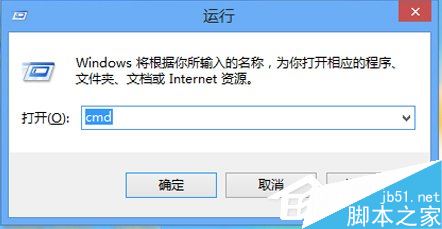
输入ipconfig /flushdns并回车运行。
提示出现后再次尝试打开网页即可。

如果这样没有解决问题,可以考虑修改host文件。Host文件是windows的一个系统文件。里面储存了DNS服务器的默认设置,如果在HOST文件中已经存在相关的IP—》域名对应关系,再输入该域名时就不经过DNS解析。这样我们只需要获得正确的IP地址就行了。这个IP地址可以通过网络查询以及使用其他电脑ping的方式得到。
下面我们找到host文件并将其修改,由于host文件是系统文件,默认属性为隐藏,我们需要先通过设置文件夹选项来查看隐藏文件。单击工具 文件选项 查看 可以找到相应的设置。
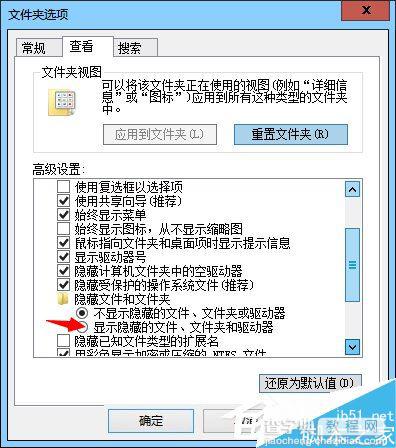
设定完毕后在以下路径下可以找到host文件:
C:Windows-》System32-》drivers-》etc。
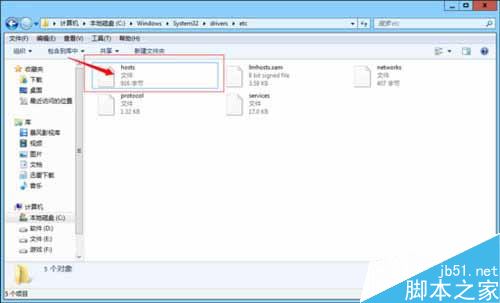
在该文件上右键单击选择用记事本打开,就能编辑内部的内容。
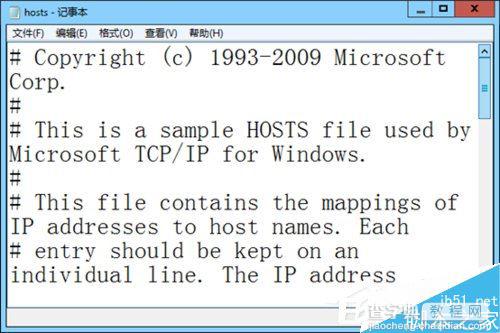
将文本拉到最下面 在空白的地方新开一行 输入你已知的正确IP地址 后面跟上 你打不开的网站域名 两者要写在同一行。
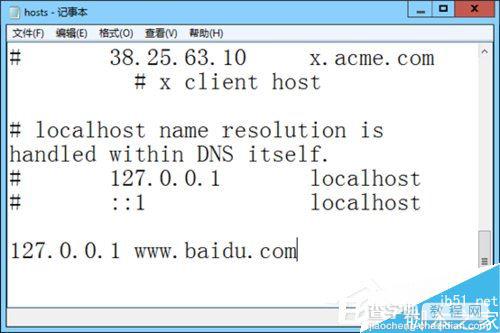
输入完成后按下Ctrl+S保存并退出 再打开浏览器 如果设置正确的话就能进入该网站了。
以上就是查字典教程网小编为大家讲解的关于Win8电脑部分网页打不开的解决方法,需要的用户快来试试吧,想了解更多精彩教程请继续关注查字典教程网!
【Win8系统部分网页打不开?Win8电脑网页打不开的解决办法】相关文章:
★ win7系统共享打印机无法保存错误0x00000001的解决方法
★ Win8系统开机蓝屏出现0x00000050错误代码的原因及解决办法
★ win7系统打不开苹果itunes软件怎么办?win7系统打不开itunes软件的两种解决方法
★ win7系统chkdsk工具怎么打开?win7系统chkdsk工具打开方法
★ Win10输入法卸载不干净怎么办?Win10输入法卸载不干净的解决方法
★ 免费升级Win10系统后打不开怎么办 Win10锁屏睡眠睡死解决办法
★ xp系统双击我的电脑直接弹出资源管理器的故障原因及解决方法
